Hostwinds Tutoriales
Resultados de búsqueda para:
Tabla de contenido
Cómo configurar el acceso del cliente de correo electrónico en cPanel
La configuración del cliente de correo electrónico le permite configurar rápidamente el acceso de correo electrónico de correo electrónico en CPANEL.Puede configurar y conectar automáticamente las cuentas de correo electrónico de CPanel directamente a la aplicación de correo electrónico deseada, por ejemplo, Outlook o Mail para Mac.Para hacer esto, diríjase a correo electrónico> cuentas de correo electrónico dentro de su cpanel.
Nota: Para seguir el contenido de este artículo, deberá iniciar sesión en su panel de cpanel.

¿Cómo configuro el acceso del cliente de correo electrónico en cPanel?
Para configurar el acceso al cliente de correo electrónico, deberá tener una cuenta de correo electrónico existente creada.Si aún no lo ha hecho, puede revisar nuestro DOC para Configuración de nuevas cuentas de correo electrónico en CPanell.
Paso 1: Asegúrese de seleccionar las cuentas de correo electrónico en la parte superior y desplácese hasta la cuenta de correo electrónico que desea configurar. Haga clic en Conectar dispositivos
Paso 2: Haga clic en el enlace de la configuración del cliente de correo desde el menú desplegable
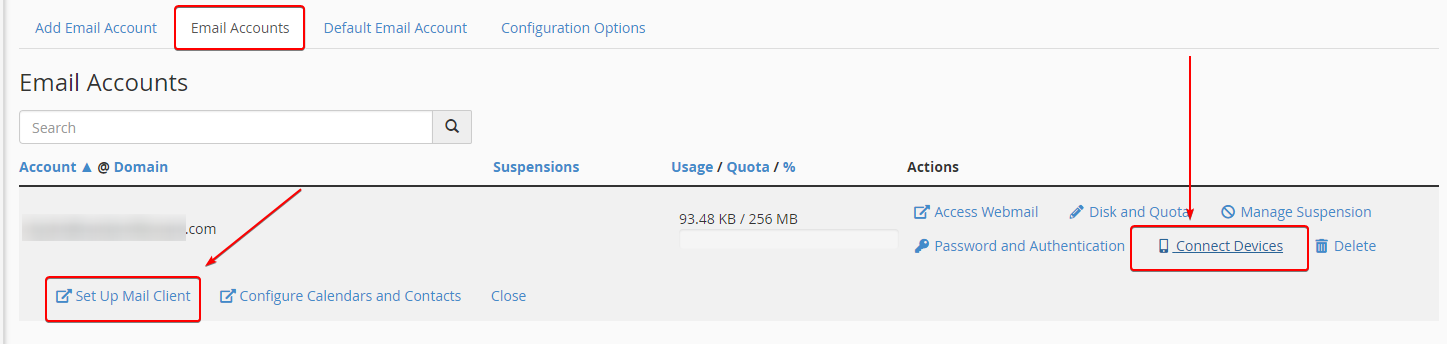
Paso 3: Revise la lista de aplicaciones de correo electrónico y elija la que desee haciendo clic en el enlace del protocolo junto a él.
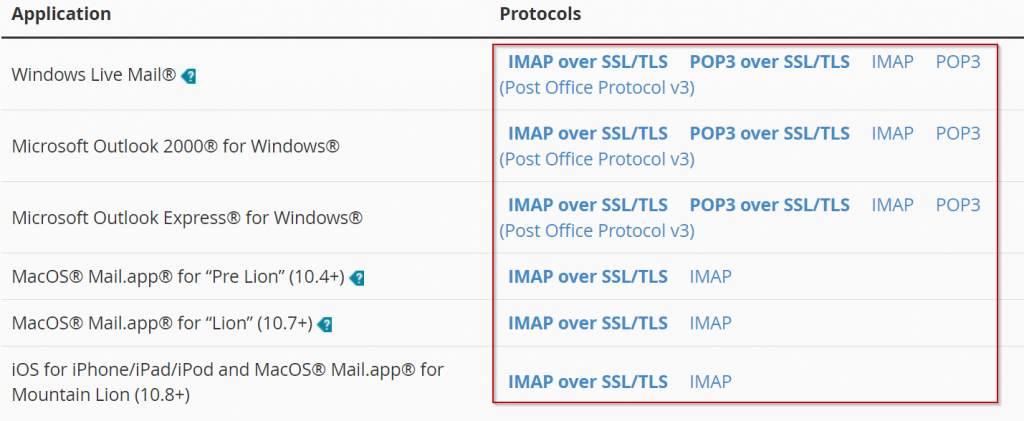
Paso 4: La aplicación de cliente de correo electrónico que desea usar ya debe estar instalada en su computadora para realizar lo siguiente.
Si tiene algún problema con la configuración automática, hemos proporcionado la configuración manual a continuación para que lo siga para la configuración correcta.
Nota: Reemplace [DOMANYCOM] con su nombre de dominio en la configuración:
- Configuración segura SSL / TLS (recomendado)
- Configuración no SSL (no recomendada)
- Nombre de usuario: correo electrónico @ [dominio.com]
- Contraseña: Use la contraseña de la cuenta de correo electrónico
- Correo entrante. [Dominio.com]
- Puerto IMAP: 993
- Puerto POP3: 995
- Servidor saliente: Correo. [DOMINGULAN.COM]
- Puerto SMTP: 465
- Se requiere autenticación para IMAP, POP3 y SMTP
- Nombre de usuario: correo electrónico @ [dominio.com]
- Contraseña: Use la contraseña de la cuenta de correo electrónico
- Correo entrante. [Dominio.com]
- Puerto IMAP: 143
- Puerto POP3: 110
- Servidor saliente: Correo. [DOMINGULAN.COM]
- Puerto SMTP: 25
- Se requiere autenticación para IMAP, POP3 y SMTP
Escrito por Hostwinds Team / diciembre 13, 2016
